Proteger mi dispositivo
¿Con qué dispositivo necesitas ayuda?
Proteger mi dispositivo
Conoce cómo bloquear o desbloquear tu pantalla, configurar un tipo de bloqueo de seguridad de pantalla (PIN, contraseña, patrón o huellas digitales), obtener tu código PUK o solicitar el desbloqueo de tu dispositivo desde la red de AT&T.
INSTRUCCIONES E INFORMACIÓN
Para obtener más información sobre cómo solicitar el desbloqueo de la pantalla para tu dispositivo móvil de AT&T para que pueda funcionar en otra red inalámbrica compatible, visita www.att.com/deviceunlock. Si tu dispositivo está bloqueado y te solicita un código PUK, haz clic aquí para obtener instrucciones sobre cómo obtener tu código PUK o PUK2 para desbloquear tu tarjeta SIM.
En este tutorial, aprenderás a hacer lo siguiente:
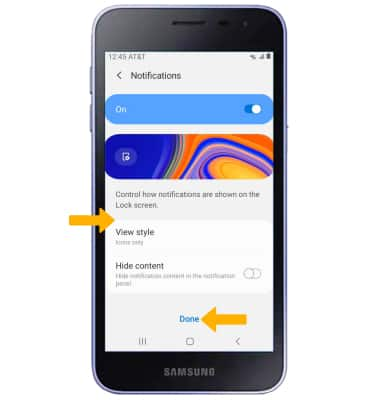
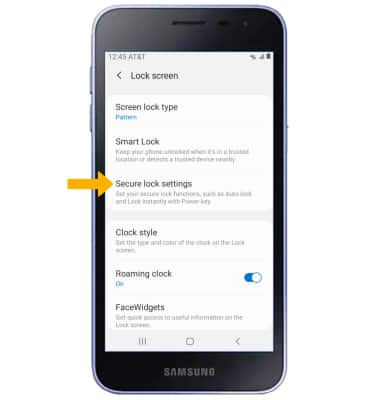
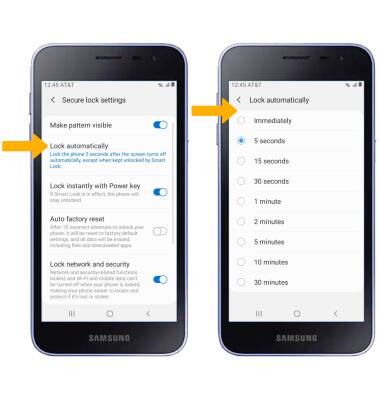
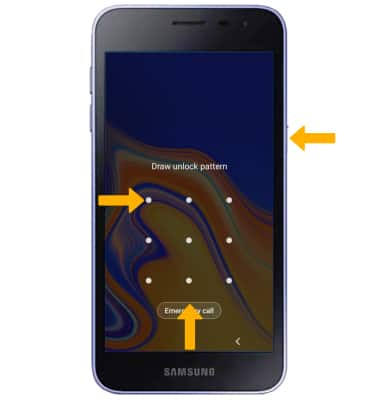
• Configura un bloqueo de seguridad
• Cambia el tipo de bloqueo
• Cambia el tiempo de bloqueo por inactividad de la pantalla
• Bloquea y desbloquea el dispositivo
Configura un bloqueo de seguridad
1. Deslízate hacia abajo desde la barra de notificaciones, luego selecciona el  ícono Settings.
ícono Settings.
2. Selecciona Lock screen, luego selecciona Screen lock type.
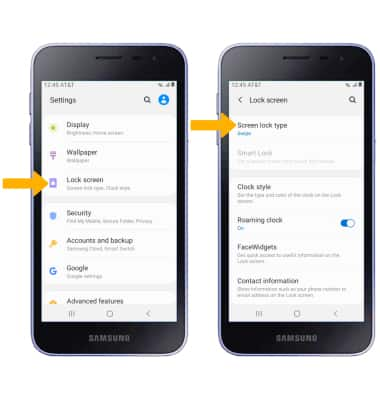
2. Selecciona Lock screen, luego selecciona Screen lock type.
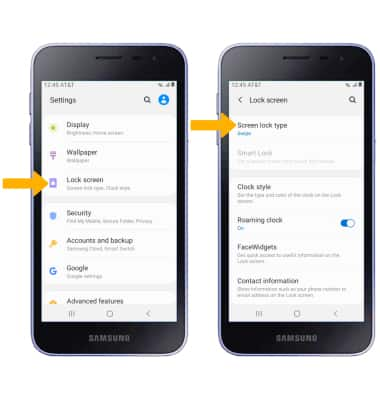
3. Selecciona el tipo de bloqueo de pantalla que desees y sigue las indicaciones para completar la configuración.
Importante: Si escoges el patrón de bloqueo, tendrás que hacer un reinicio de fábrica del dispositivo si olvidas tu patrón de bloqueo. Consulta el tutorial Restablecer el dispositivo para obtener instrucciones alternativas de restablecimiento.
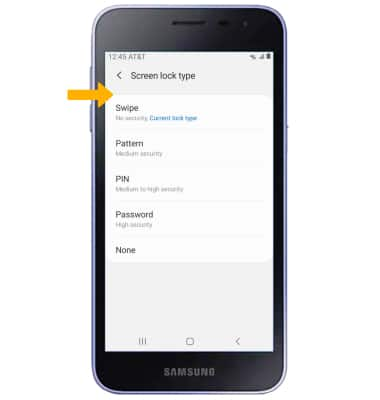
Importante: Si escoges el patrón de bloqueo, tendrás que hacer un reinicio de fábrica del dispositivo si olvidas tu patrón de bloqueo. Consulta el tutorial Restablecer el dispositivo para obtener instrucciones alternativas de restablecimiento.
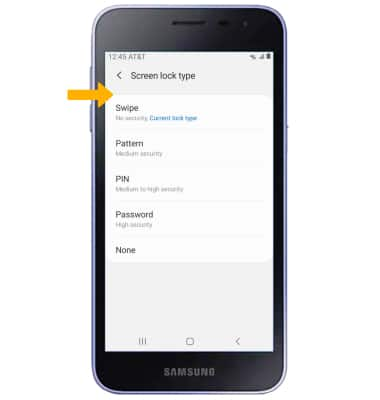
4. Edita Lock screen notification settings como desees, luego selecciona Done.
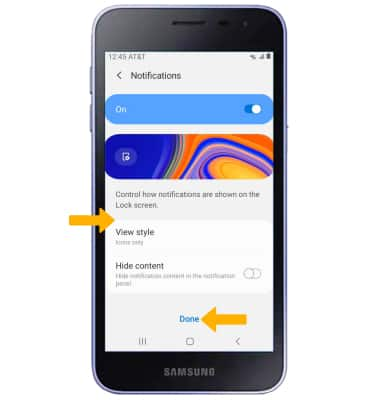
Cambia el tipo de bloqueo
En la pantalla Lock screen, selecciona Screen lock type > ingresa el bloqueo de pantalla actual > selecciona el tipo de bloqueo de pantalla nuevo que desees y sigue las indicaciones para completar la configuración.
Cambia el tiempo de bloqueo por inactividad de la pantalla
1. Desde la pantalla Lock screen, selecciona Secure lock settings.
Importante: Si tienes una configuración de bloqueo de pantalla, se te indicará que ingreses tu bloqueo de pantalla para continuar. Si no tienes configurado un bloqueo de pantalla, no podrás cambiar el tiempo de espera de la pantalla de bloqueo.
Importante: Si tienes una configuración de bloqueo de pantalla, se te indicará que ingreses tu bloqueo de pantalla para continuar. Si no tienes configurado un bloqueo de pantalla, no podrás cambiar el tiempo de espera de la pantalla de bloqueo.
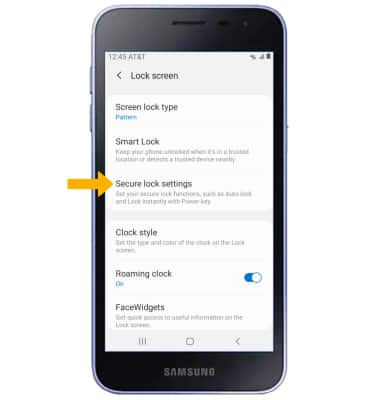
2. Selecciona Lock automatically y luego selecciona la duración del cronómetro que desees.
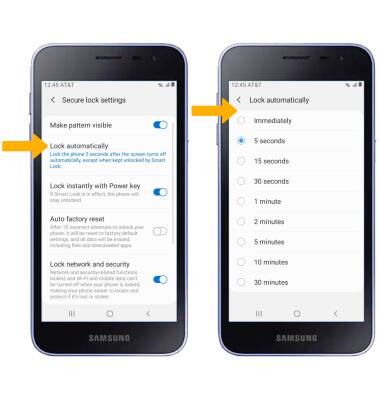
Bloquea y desbloquea el dispositivo
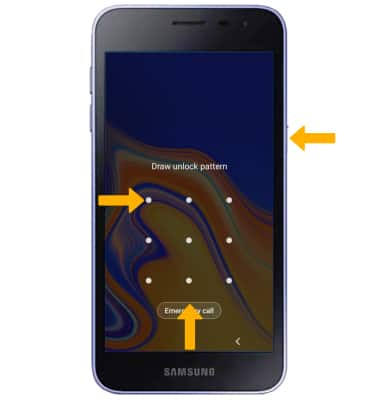
• INGRESAR CON EL BLOQUEO DE SEGURIDAD: en la pantalla de bloqueo, deslízate hacia arriba desde la parte inferior de la pantalla y luego ingresa tu bloqueo de pantalla actual.
• BLOQUEAR EL DISPOSITIVO: oprime el botón Power/Lock ubicado en el lado derecho del dispositivo.